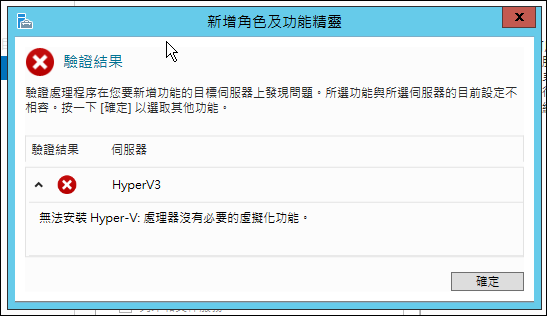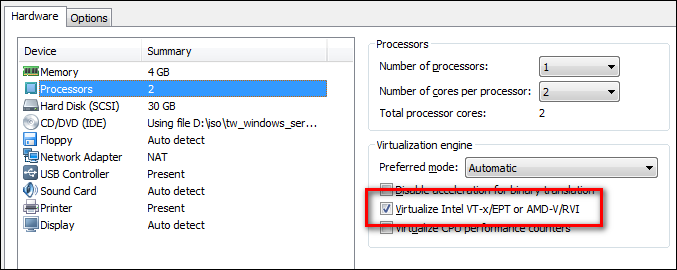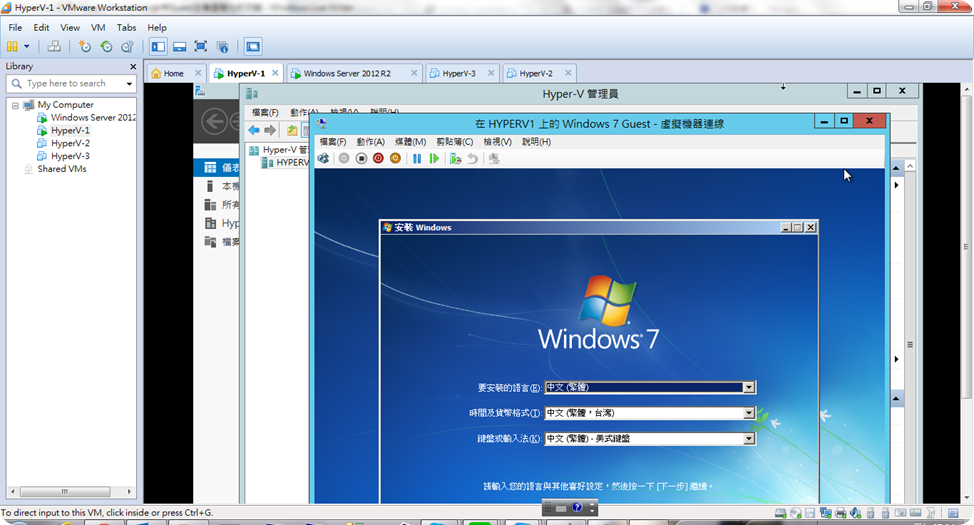[VMware] 啟用VMware WorkStation中Guest主機虛擬化的功能
有在使用虛擬化的人應該都知道,虛擬化的技術是建構在主機硬體必須支援VT技術的情況下
再透過虛擬化軟體的Hypervisor直接控制硬體資源供Guest主機使用
簡單來講就像下圖所示

圖片出處:Role of Hypervisor in Virtualization
所以,一般來說,在透過Hypervisor執行虛擬化之後的Guest作業系統,是不允許再重複執行虛擬化的
也就是執行在虛擬化主機中的作業系統,無法啟用虛擬化的功能,若是硬要進行安裝的話就會出現這樣的錯誤
不過從VMware WorkStation 8的版本之後,VMware就支援了虛擬化之後的Guest還是能夠再虛擬化的技術
有興趣的人可以看這篇文章Enable Virtual VT-x/AMD-V support in VMware Workstation 8
要VMware啟用Guest虛擬化的功能很簡單只要修改兩個地方就可以
1.啟用Virtualize Intel-VT-x/EPT or AMD-V/RVI
在Guest的設定中 ==> Hardware ==> Processors ==> 勾選Virtualize Intel-VT-x/EPT or AMD-V/RVI
2.使用筆記本開啟VMware的虛擬主機設定檔.vmx的檔案,並於設定檔中加入兩行字串
hypervisor.cpuid.v0 = "FALSE"
mce.enable = "TRUE"
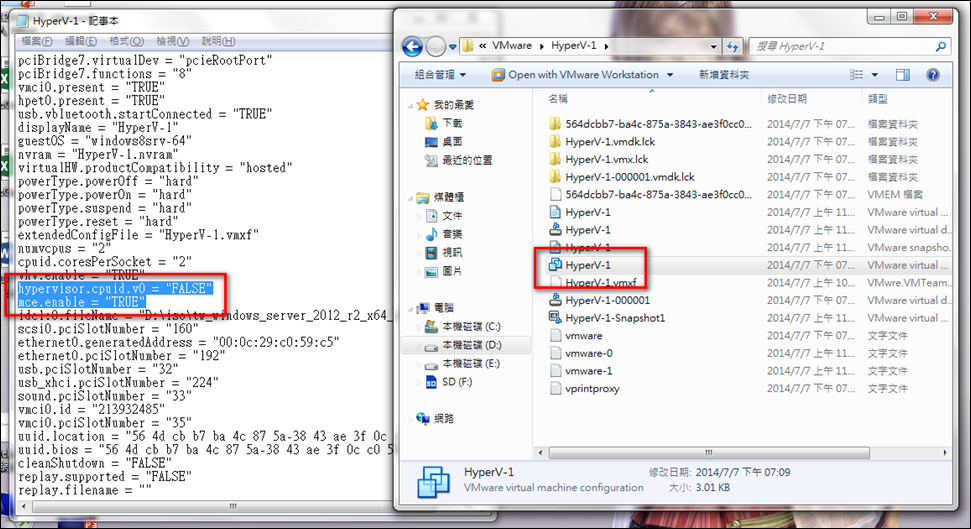
這樣就可以了,接著我們將已經安裝好的Windows Server 2012 R2開啟,並執行角色的安裝,此時就可以安裝Hyper-V,並放入Guest的OS順利執行了